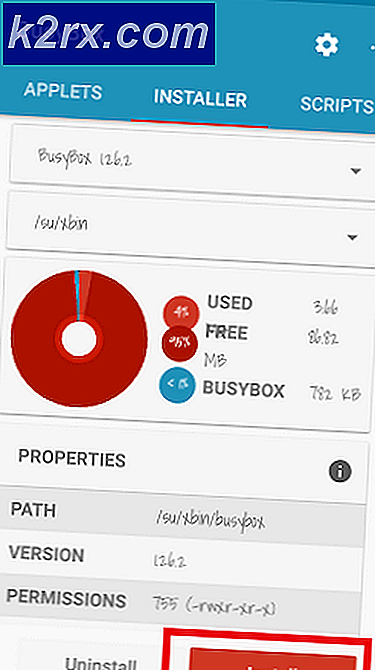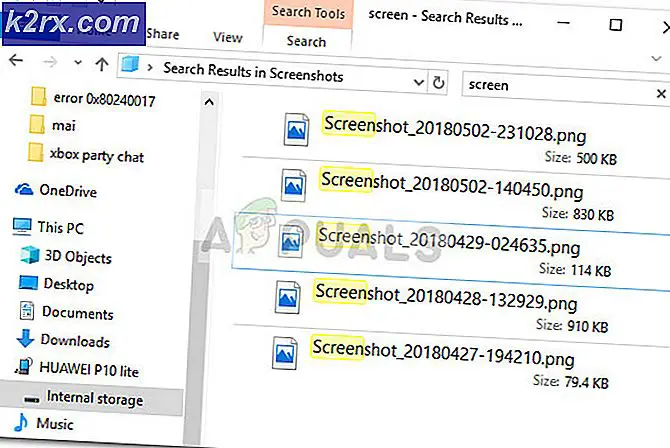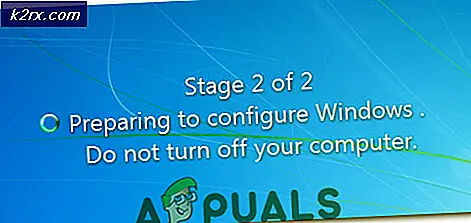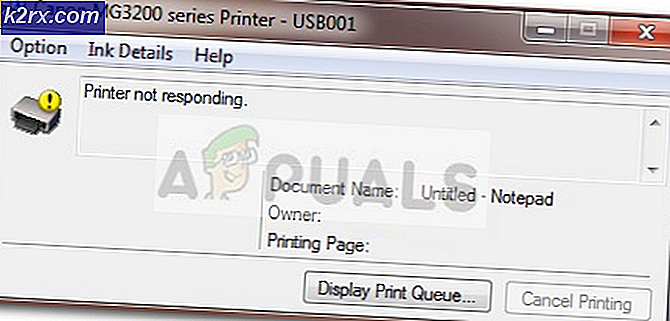Hoe BSOD te repareren vanwege ‘Qcamain10x64.sys’
Verschillende gebruikers ondervinden af en toe kritieke BSOD-fouten (Blue Screen Of Death) tijdens het gebruik van hun computer. De meeste getroffen gebruikers melden dat de BSOD's willekeurig lijken te zijn zonder duidelijke trigger. Er is bevestigd dat het probleem zich voordoet in Windows 7, Windows 8.1 en Windows 10. Bij het onderzoeken van Logboeken voor aanwijzingen waarom deze fout optreedt; de meeste getroffen gebruikers ontdekten dat Qcamain10x64.sys was op de een of andere manier verantwoordelijk voor de crash.
Wat veroorzaakt de crashes van de BSOD Qcamain10x64.sys?
We hebben dit specifieke probleem onderzocht door te kijken naar verschillende gebruikersrapporten en de reparatiestrategieën die vaak worden gebruikt om deze specifieke BSOD-crash op te lossen. Het blijkt dat er verschillende boosdoeners zijn die dit soort crashes kunnen veroorzaken:
Als u momenteel moeite heeft om dit op te lossen BSOD Qcamain10x64.sys crasht,dit artikel bevat een aantal mogelijke handleidingen voor probleemoplossing. Hieronder vindt u verschillende methoden die gebruikers in een vergelijkbare situatie hebben gebruikt om het probleem op te lossen. Elk van de mogelijke oplossingen die hieronder worden beschreven, wordt bevestigd door ten minste één getroffen gebruiker.
Om ervoor te zorgen dat u zo efficiënt mogelijk blijft, volgt u de methoden in de aangegeven volgorde en negeert u de stappen die niet van toepassing zijn op uw scenario. Uiteindelijk zou je een oplossing moeten vinden die het probleem oplost, ongeacht de boosdoener die het probleem veroorzaakt.
Methode 1: Installeer elke in behandeling zijnde Windows 10-update (indien van toepassing)
Het blijkt dat dit specifieke probleem ook kan worden veroorzaakt door een slechte Windows-beveiligingsupdate waarvan bekend is dat deze systeeminstabiliteit veroorzaakt op Windows 10-computers. Microsoft heeft er sindsdien een hotfix voor uitgebracht, maar als je de pech hebt dat deze update zonder de hotfix is geïnstalleerd, ontvang je constante BSOD's die naar de Qcamain10x64.syshet dossier.
Verschillende getroffen gebruikers hebben gemeld dat ze erin geslaagd zijn het probleem op te lossen door elke lopende update te installeren totdat de hotfix is geïnstalleerd. Als dit probleem wordt veroorzaakt door een slecht Windows-beveiligingsstuurprogramma in uw geval, zullen de onderstaande stappen het probleem voor u oplossen.
Hier is een korte handleiding voor het installeren van elke in behandeling zijnde Windows Update op Windows 10:
- druk op Windows-toets + R om een Rennen dialoog venster. Typ vervolgens ‘ms-instellingen:windowsupdate’ en druk op Enter om het Windows Update tabblad van de Instellingen app.
- Zodra u zich in het Windows Update-scherm bevindt, klikt u op Controleer op updates om de scan naar nieuwe updates te starten.
- Volg de instructies op het scherm om elke in behandeling zijnde Windows-update te installeren. Als u wordt gevraagd om opnieuw op te starten voordat elke update is geïnstalleerd, doet u dit, maar zorg ervoor dat u terugkeert naar het Windows Update-scherm en de rest van de updates voltooit.
- Nadat elke in behandeling zijnde update is geïnstalleerd, voert u een laatste herstart uit en kijkt u of de BSOD crasht gerelateerd aan Qcamain10x64.sys zijn nu opgelost.
Als u dit probleem nog steeds ondervindt of als uw computer al up-to-date was, gaat u verder met de volgende methode hieronder.
Methode 2: het stuurprogramma voor draadloos LAN bijwerken / opnieuw installeren
Verreweg de meest voorkomende boosdoener die uiteindelijk BSOD's zou kunnen produceren die naar Qcamain10x64.sysis een problematisch stuurprogramma voor draadloos LAN. Qualcomm Atheros Extensible Wireless LAN-apparaat bestuurder en Killer Wireless 1535zijn de meest voorkomende gerapporteerde stuurprogramma's waarvan bekend is dat ze dit probleem veroorzaken, maar er zijn zeker meer.
Als de BSOD-crash wordt veroorzaakt door een draadloos stuurprogramma, zijn er twee mogelijke oplossingen die zijn bevestigd door verschillende gebruikers die dit probleem ook ondervonden. U probeert het stuurprogramma bij te werken naar de nieuwste versie of u verwijdert het volledig, schakelt over naar een kabelverbinding en laat Windows Update een vervangend stuurprogramma installeren bij de volgende keer opstarten.
Hier is een korte handleiding voor het oplossen BSOD's veroorzaakt door qcamain10x64.sysals het probleem wordt veroorzaakt door een draadloos stuurprogramma:
- Zorg ervoor dat u via een ethernetkabel met internet bent verbonden, zodat Windows bijgewerkte stuurprogramma's kan zoeken en downloaden.
- druk op Windows-toets + R om een dialoogvenster Uitvoeren te openen. Typ vervolgens "Devmgmt.msc" in het tekstvak en druk op Enter open te stellen Apparaat beheerder.
- Als je eenmaal binnen bent Apparaat beheerder, blader door de lijst met apparaten en vouw het vervolgkeuzemenu uit dat is gekoppeld aan Netwerkadapters.
- Klik vervolgens met de rechtermuisknop op het stuurprogramma voor de draadloze netwerkadapter en kies Eigenschappen in het nieuw verschenen contextmenu.
- Als je eenmaal binnen bent Eigendommen scherm van de Draadloze netwerkadapter bestuurder, selecteer de Bestuurder tabblad en klik op Update stuurprogramma.
- Klik in het volgende scherm op Automatisch zoeken naar bijgewerkte stuurprogrammasoftware te forceren Windows Update (WU) om te zoeken naar een bijgewerkte driverversie.
- Wacht tot de scan is voltooid en volg de instructies op het scherm om de bijgewerkte versie te installeren, indien van toepassing. Start uw computer aan het einde van dit proces opnieuw op en kijk of het probleem bij de volgende keer opstarten is opgelost.
- Als u nog steeds hetzelfde type BSOD-crashes ervaart, zelfs nadat de driver is bijgewerkt, volgt u stap 1 tot 4 opnieuw, maar klikt u deze keer op Verwijder het apparaat.
- Nadat het stuurprogramma is verwijderd, start u uw computer opnieuw op, zodat Windows bij de volgende keer opstarten een vervangend stuurprogramma kan installeren.
Als u met dit probleem het probleem niet kunt oplossen, gaat u verder met de volgende methode hieronder.